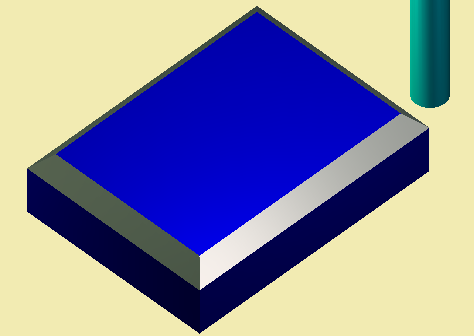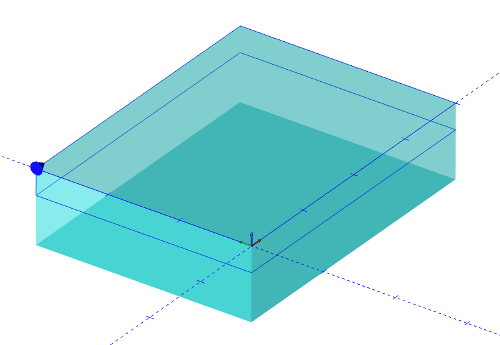
Este tipo de operación se utiliza para colocar un chaflán en torno a cualquier perfil en 2D. Cuando un Fresado de característica Chaflán se añade al árbol de la CAM, el sistema también agregar los siguientes elementos.
Geometría- Este elemento del árbol de la CAM permite al usuario especificar el contorno o contornos que se utilizarán en el cálculo de los movimientos de la herramienta.
Corte de Chaflán- Haga un clic derecho en este elemento en el Administrador CAM para abrir un menu emergente para que el usuario seleccione:
Editar - Este elemento del árbol de CAM permite al usuario modificar la configuración que se utilizan en el cálculo de los movimientos de la herramienta. Ver el Fresado Chaflan Guía para una explicación detallada de este diálogo y todas las opciones disponibles para este tipo de características
Calculan Trazo de Herramienta - Cuando se selecciona esta opción en el menú pop-up del sistema comenzará a calcular los movimientos de la herramienta basada en los valores indicados en el cuadro de diálogo de chaflán.
Generar Código G Sí/No- Esta opción permite al usuario determinar si una característica en el árbol de la CAM se incluirán en el código que se publica por el sistema.
Chaflán de Fresa -Haga clic Derecho Sobre Este Tema En El árbol de la CAM párrafo Producir sin Menú Con Dos Opciones párrafo Modificar la Visibilidad y El color de la Trayectoria de la Herramienta Que se crea:
Color- Cuando se selecciona esta opción desde el menú emergente aparecerá un diálogo que permite al usuario cambiar el color de la trayectoria de la herramienta seleccionada chaflán.
Ocultar - Cuando se selecciona esta opción en el menú pop-up del sistema, se oculta la trayectoria chaflán seleccionado si estaba oculta o muestra la trayectoria de chaflán si es visible en el Área de trabajo.
Véase la ilustración de abajo para un ejemplo de los trazos de herramientas de producidos:
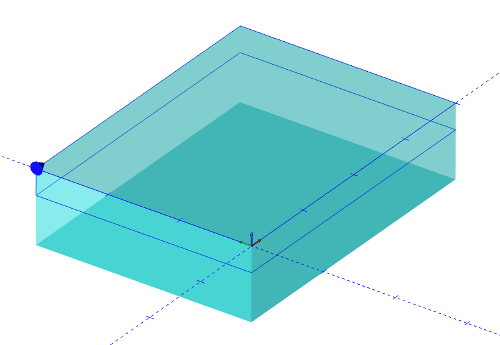
En la ventana de Verificar interna, el resultado final se parece a esto: